by Sarah Apr 09,2025
これらすべての年の後でも、Minecraftはサンドボックスゲームの中でタイタンのままであり、無限の冒険、ダイナミックな世界生成、そして限りない創造性を促進する堅牢なマルチプレイヤー体験を提供します。 Minecraftの旅に着手するための最初のステップに飛び込みましょう。
Minecraft Adventureを開始するには、ゲームへのゲートウェイとして機能するMicrosoftアカウントを設定する必要があります。公式のMinecraft Webサイトにアクセスし、右上隅にある「サインイン」ボタンを見つけます。クリックすると、[承認ウィンドウが表示されたら、新しいアカウントの作成を選択します。
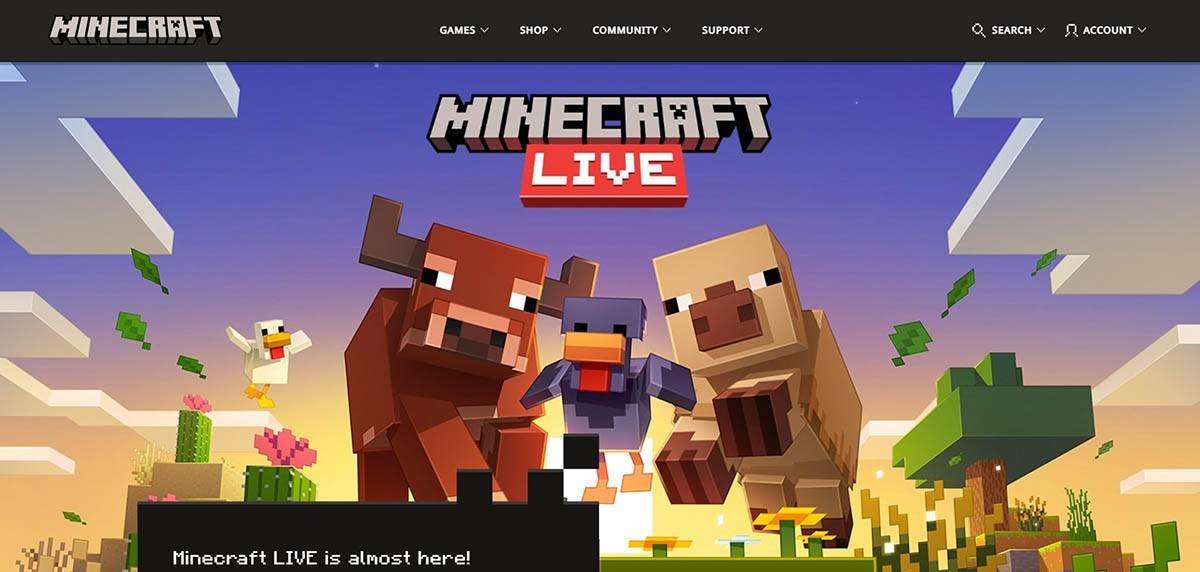 画像:minecraft.net
画像:minecraft.net
次に、メールアドレスを入力し、Minecraftアカウントの強力なパスワードを作成します。一意のユーザー名を選択します。すでに撮影されている場合、システムは代替手段を見つけるのに役立ちます。
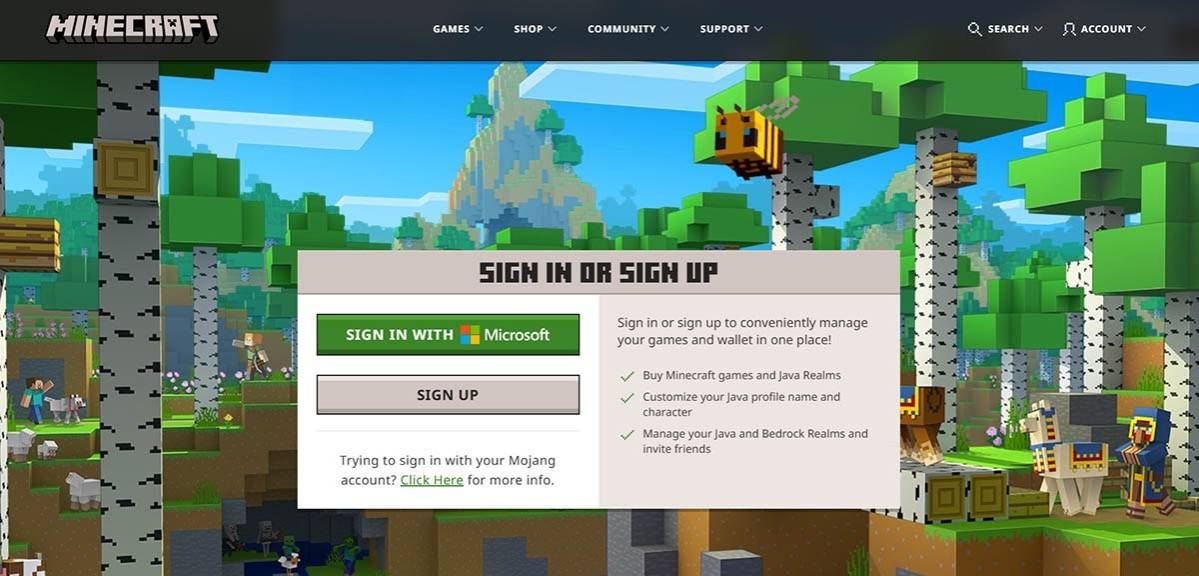 画像:minecraft.net
画像:minecraft.net
アカウントを設定した後、受信トレイに送信された検証コードを入力して、メールアドレスを確認してください。表示されていない場合は、スパムフォルダーを確認してください。検証されたら、プロフィールはMicrosoftアカウントにリンクされ、まだ行っていない場合はゲームを購入する準備ができています。ウェブサイトのストアにアクセスし、目的のバージョンを選択し、プロンプトに従って購入を完了します。
PCプレーヤーの場合、MinecraftにはJava EditionとBedrock Editionの2つのフレーバーがあります。 Windows、MacOS、Linuxと互換性のあるJava Editionは、公式Minecraft Webサイトからダウンロードできます。ランチャーをインストールし、MicrosoftまたはMojangアカウントでログインし、開始する希望のゲームバージョンを選択します。
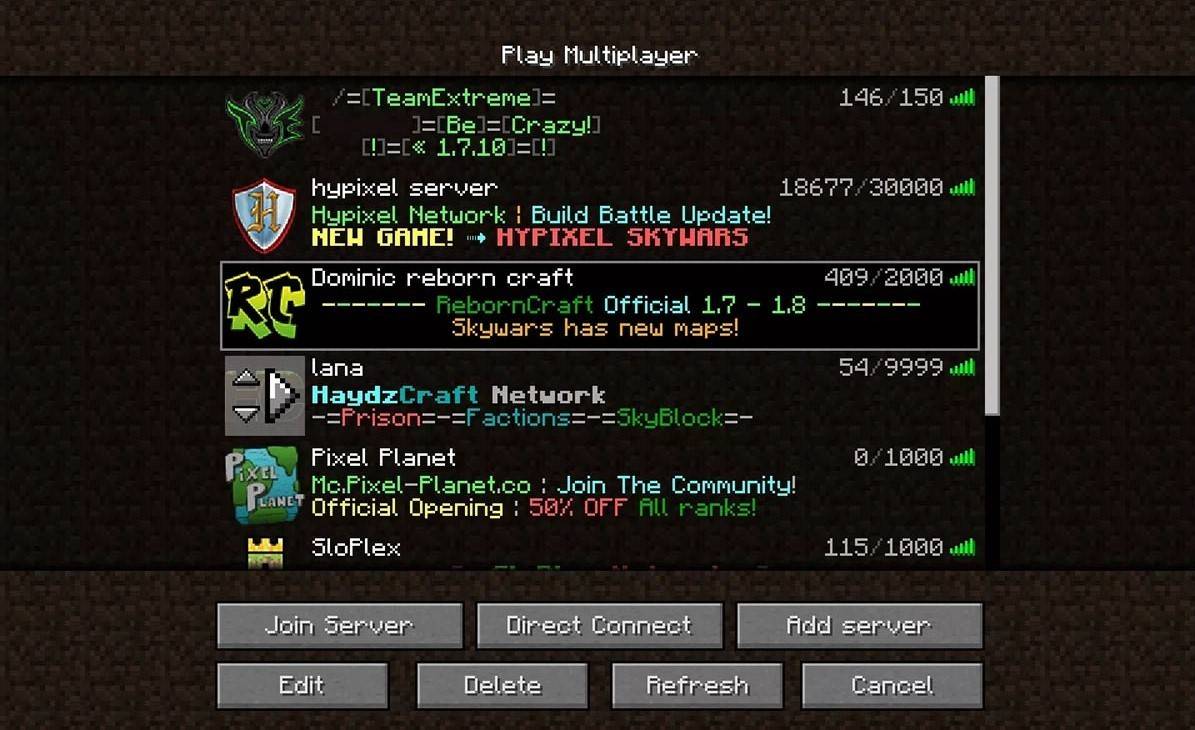 画像:aiophotoz.com
画像:aiophotoz.com
初めてゲームを開始すると、Microsoftの資格情報でログインするように求められます。ソロプレイについては、「新しい世界を作成する」ボタンを押してください。世界の設定をカスタマイズし、古典的な挑戦のために「サバイバル」を選択するか、無限のリソースのために「クリエイティブ」を選択します。
マルチプレイヤーに友達に参加するには、メインメニューから「再生」セクションに移動し、[サーバー]タブに移動します。ここでは、招待状がある場合は、パブリックサーバーに接続するか、プライベートサーバーのIPアドレスを入力できます。同じ世界の友人と遊ぶには、世界を作成またはロードし、設定にアクセスし、マルチプレイヤーをオンにします。
Xboxコンソール(Xbox 360、Xbox One、Xbox Series X/Sを含む)で、MicrosoftストアからMinecraftをダウンロードします。コンソールのホーム画面からゲームを起動し、Microsoftアカウントでログインして、成果と購入を同期します。
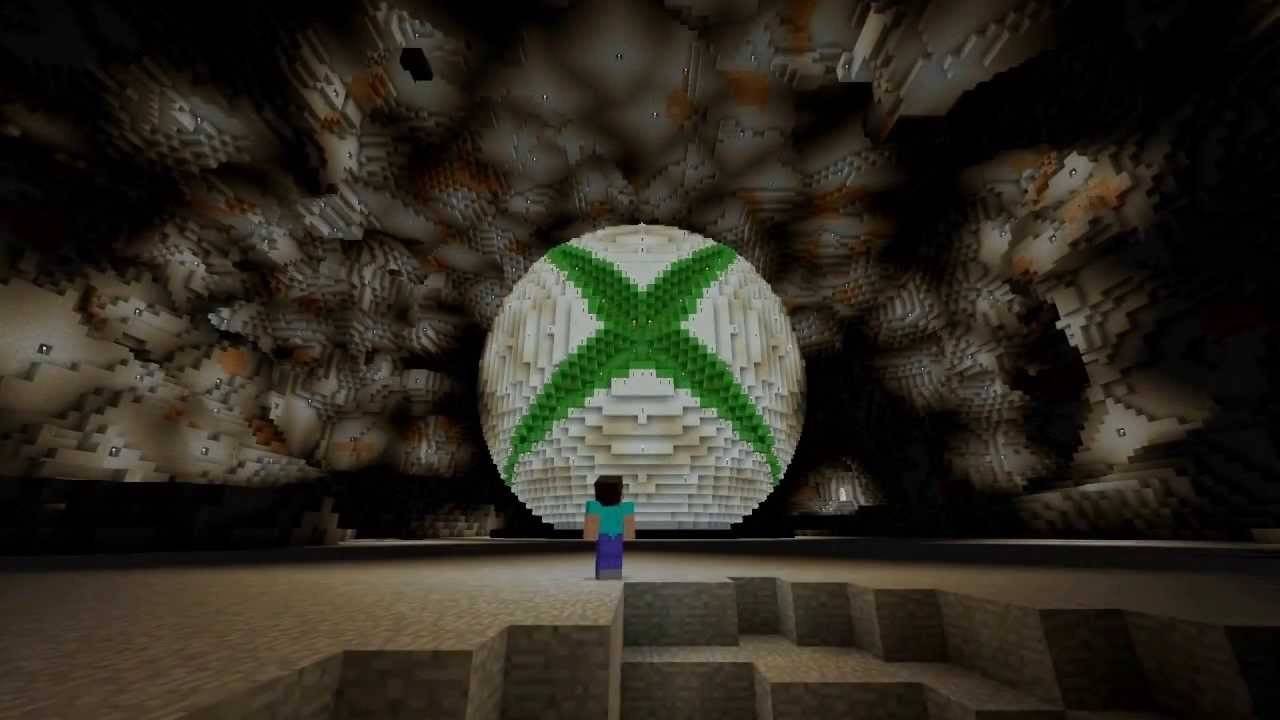 画像:YouTube.com
画像:YouTube.com
PlayStationユーザー(PS3、PS4、PS5)は、PlayStationストアでMinecraftを見つけることができます。インストール後、ホーム画面から起動し、Microsoftアカウントでログインして、クロスプラットフォームのプレイを有効にします。
Minecraftは、iOS用のApp StoreおよびAndroid用のGoogle Playで購入できます。ダウンロードしてインストールした後、Microsoftアカウントでログインしてゲームに飛び込みます。モバイルバージョンは、クロスプラットフォームのプレイをサポートし、他のデバイスのプレーヤーと接続します。
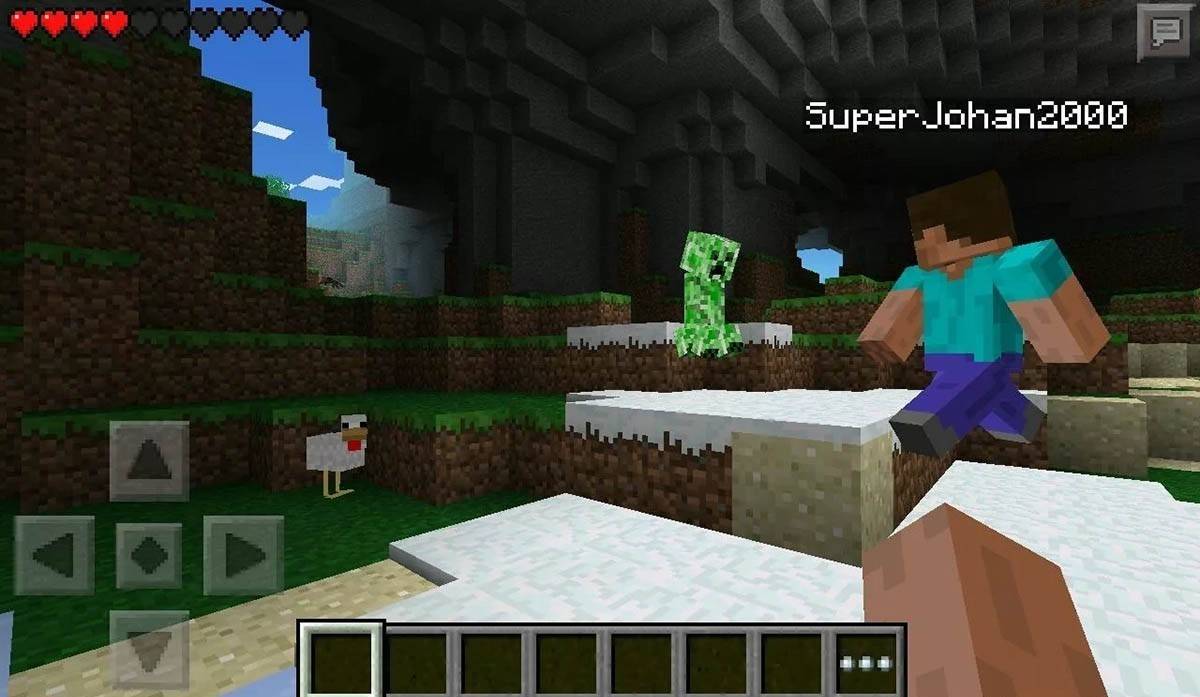 画像:Storage.GoogLeapis.com
画像:Storage.GoogLeapis.com
Bedrock Editionは、プラットフォームに関係なく、プレーヤーを統合して、言及されたすべてのデバイスでクロスプラットフォームのプレイを促進することは注目に値します。ただし、Java EditionはPCに限定されており、クロスプラットフォームのプレイをサポートしていません。
ゲームを終了するのは簡単です。 PCで、ESCキーを押してゲームメニューにアクセスし、[保存と終了]をクリックしてメインメニューに戻ります。ゲームを完全に閉じるには、プログラムをシャットダウンします。
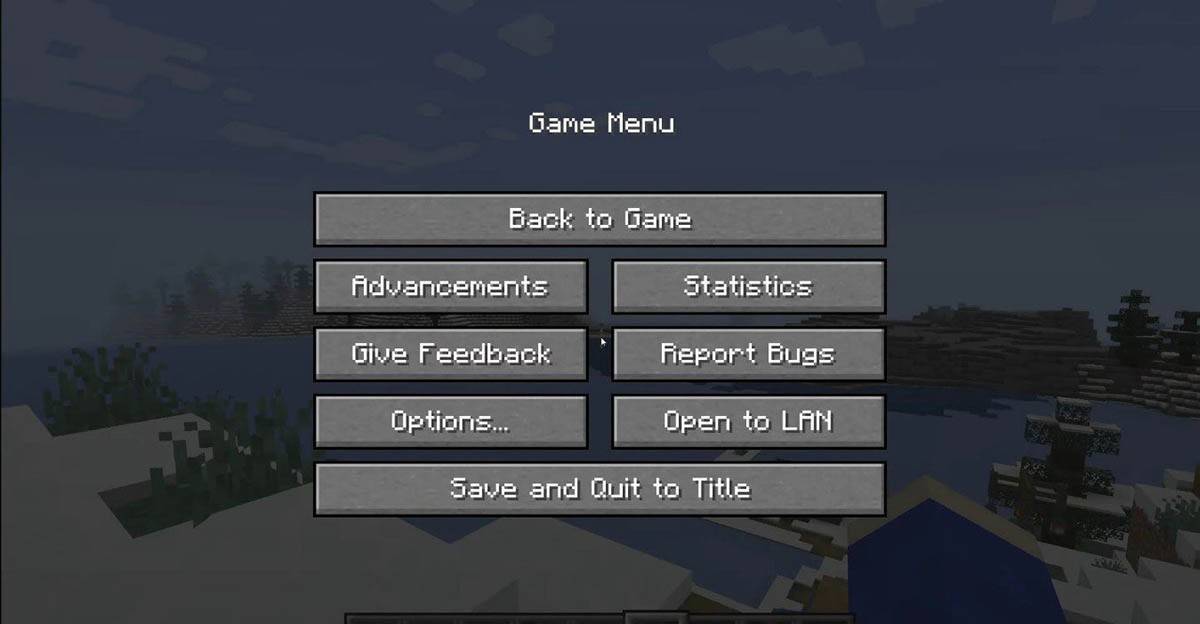 画像:tlauncher.org
画像:tlauncher.org
コンソールでは、一時停止メニューを使用して「保存と終了」を選択します。完全に終了するには、「ホーム」ボタンを押し、Minecraftを強調表示し、Exitオプションを選択します。
モバイルデバイスの場合、「保存と終了」ボタンがゲームメニューにあります。アプリを完全に閉じるには、デバイスのシステムメニューを使用してください。 Androidでは、底からスワイプし、Minecraftを閉じます。 iOSでは、「ホーム」ボタンをダブルプレスするか、スワイプしてアプリを閉じます。
これらの基本があなたのベルトの下にあるので、あなたはあらゆるデバイスでMinecraftを探索して楽しむように設定されています。ハッピークラフト!